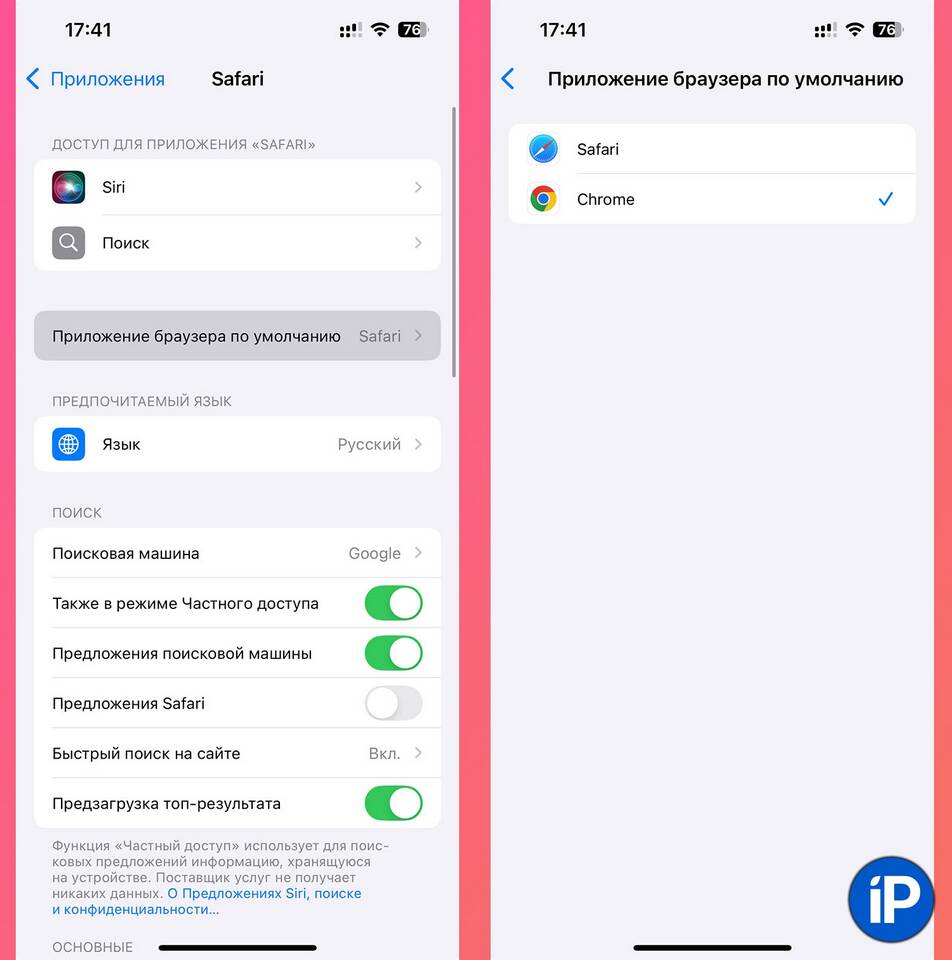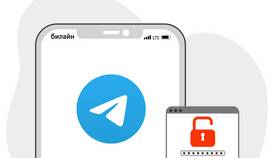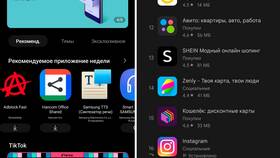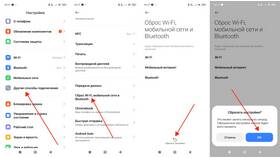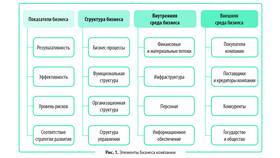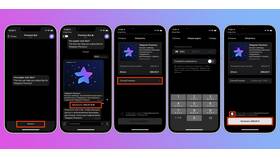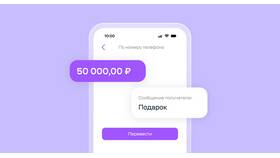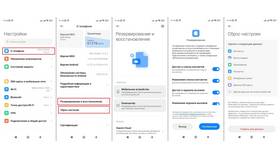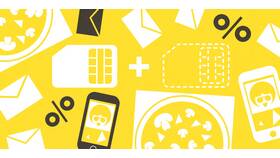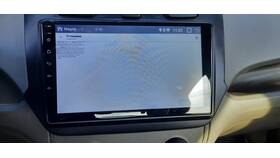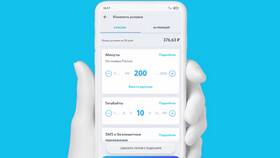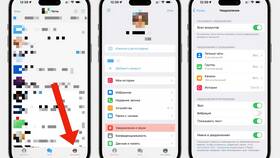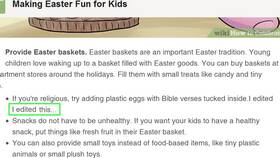Настройка почтового клиента по умолчанию позволяет оптимизировать работу с электронной почтой. Рассмотрим процедуру изменения для различных операционных систем и устройств.
Содержание
Изменение в Windows
| Версия Windows | Инструкция |
| Windows 10/11 | Параметры → Приложения → Приложения по умолчанию → Электронная почта |
| Windows 8.1 | Панель управления → Программы → Программы по умолчанию |
Настройка в macOS
Через системные настройки
- Откройте "Системные настройки"
- Выберите "Основные"
- Найдите "Почтовый клиент по умолчанию"
- Выберите нужное приложение из списка
Изменение на мобильных устройствах
Для Android
- Настройки → Приложения → Приложения по умолчанию
- Выберите "Почта" или "Электронная почта"
- Укажите предпочтительное приложение
Для iOS
- Откройте "Настройки"
- Прокрутите вниз до почтового приложения
- Нажмите "Почтовый клиент по умолчанию"
- Выберите нужный вариант
Настройка в веб-браузерах
| Браузер | Действия |
| Google Chrome | Настройки → Приложения → Обработчики почтовых ссылок |
| Mozilla Firefox | Настройки → Основные → Приложения |
Дополнительные параметры
- Настройка почтового сервера в корпоративной среде
- Изменение SMTP-сервера по умолчанию
- Конфигурация почтовых клиентов (Outlook, Thunderbird)
Рекомендации:
- Проверьте совместимость клиента с вашим почтовым сервисом
- Обновите приложение перед изменением настроек
- Для бизнес-почты используйте официальные клиенты
Решение проблем
Если система не сохраняет изменения, попробуйте сбросить настройки приложений по умолчанию. Для почтовых сервисов Microsoft 365 или G Suite могут потребоваться дополнительные настройки администратора.